2024年8月1日、Microsoftが提供を開始した「Outlook for Windows」は、「新しいOutlook」や「Outlook(new)」と呼ばれることがあります。
「Outlook for Windows」では、メールが届くと、通知するように設定することができます。
こちらでは、「Outlook for Windows」の通知を設定する方法や通知されないときの対処法についてご紹介します。
Outlook for Windowsの通知設定を変更する方法
Outlook for Windowsの通知設定を変更する方法をご紹介します。
PCの下部のタスクバーにある「スタートメニュー」を選択します。

「ピン留め済み」の中から「Outlook(new)」を選択します。
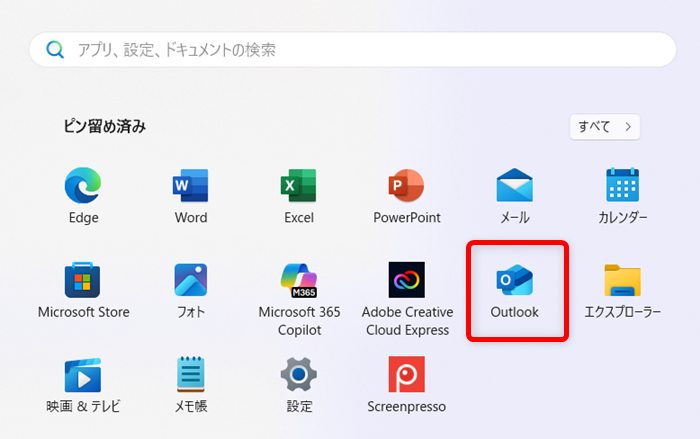
画面上部の歯車のマークを選択して「設定メニュー」を開きます。
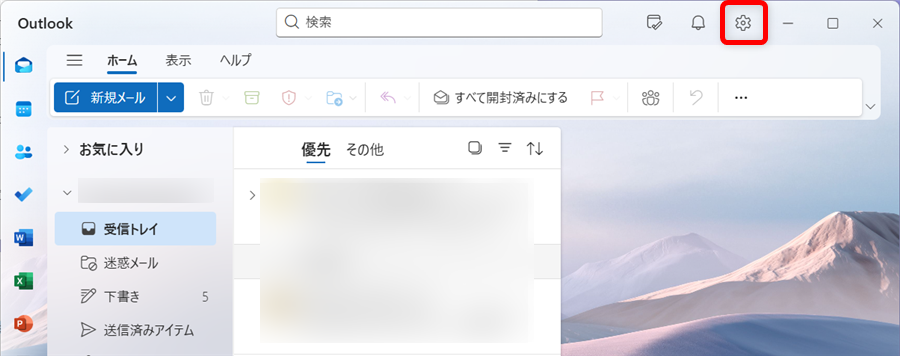
「設定」の中の「全般」を選択します。
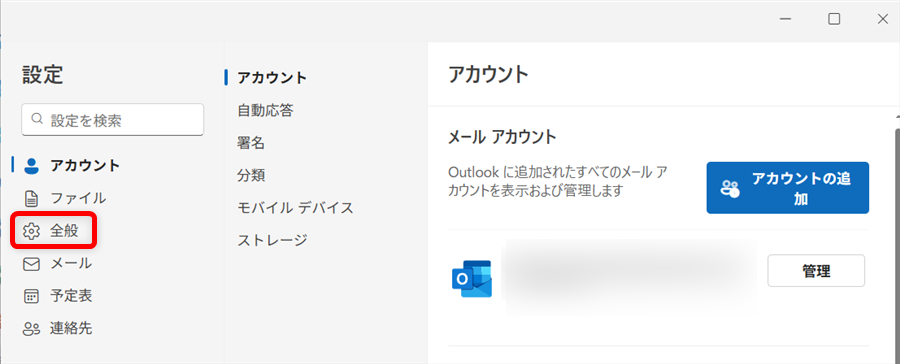
「言語とタイムゾーン」の中の「通知」を選択します。
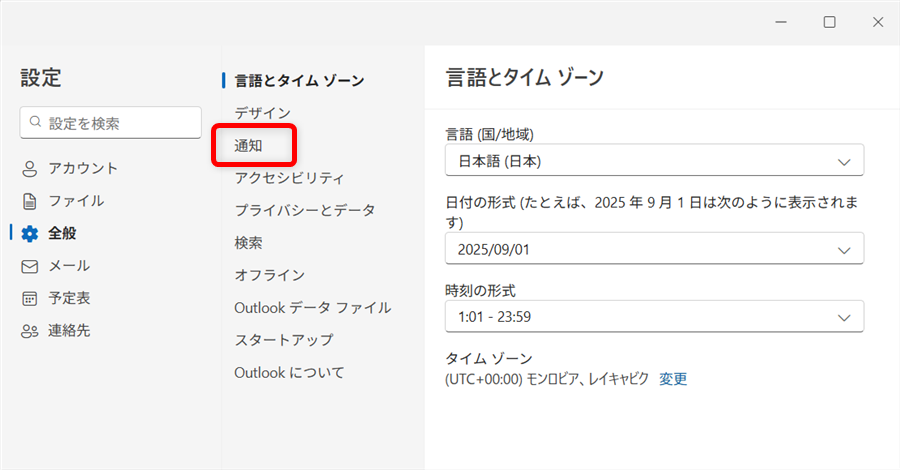
「Outlookの通知」が「オフ」になっていると、全体の通知が来ません。
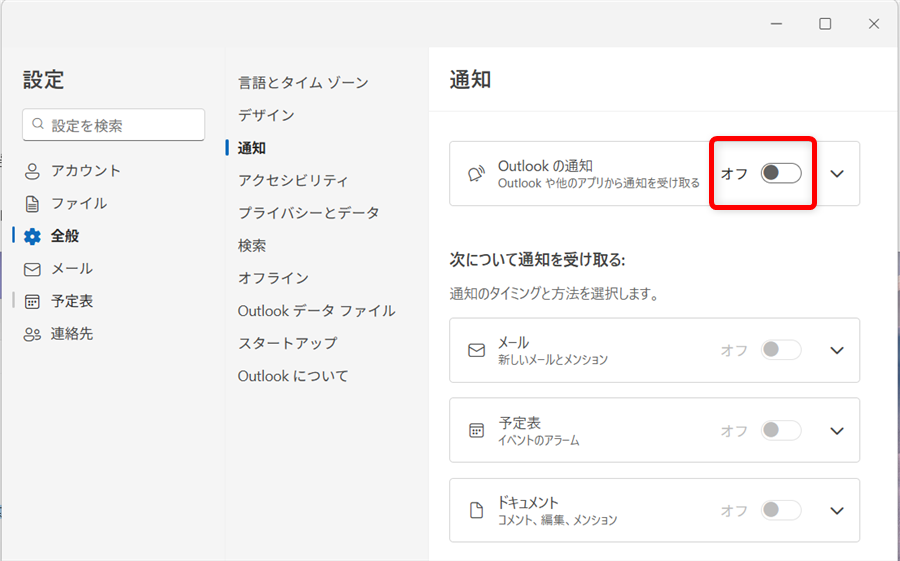
↓
こちらを「オン」にします。
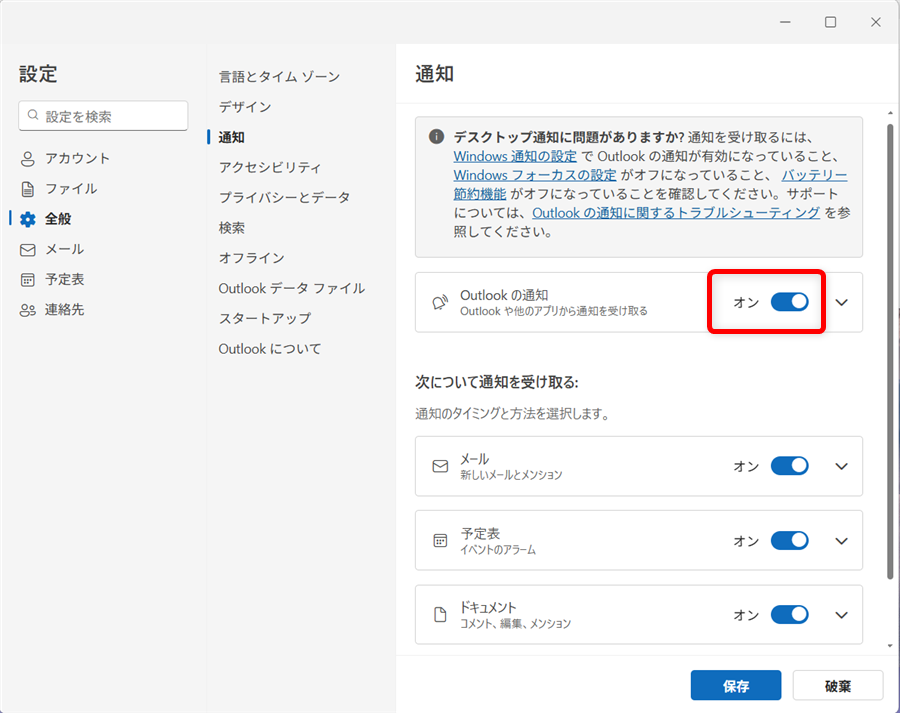
↓
「オン」の右側の「v」をクリックすると、

↓
「通知時にサウンドを再生する」、「Outlookが閉じられるときに通知を送信する」の設定ができます。
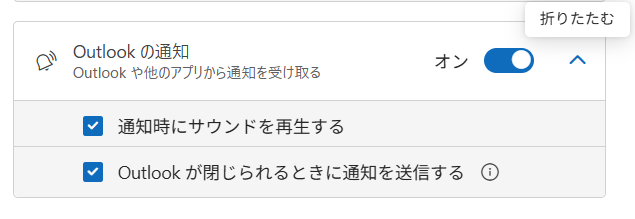
↓
「Outlookが閉じられるときに通知を送信する」を「オン」にしたときは、画面の下隅に表示がでます。
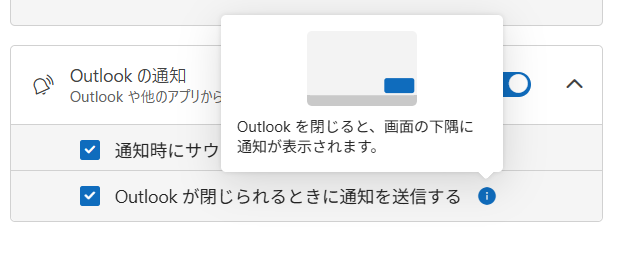
「次について通知を受け取る」の「メール」では、「オン」にすると、「通知のスタイル」、「お気に入りユーザーからのみ」、「サウンドの再生」の通知を受け取ることができます。
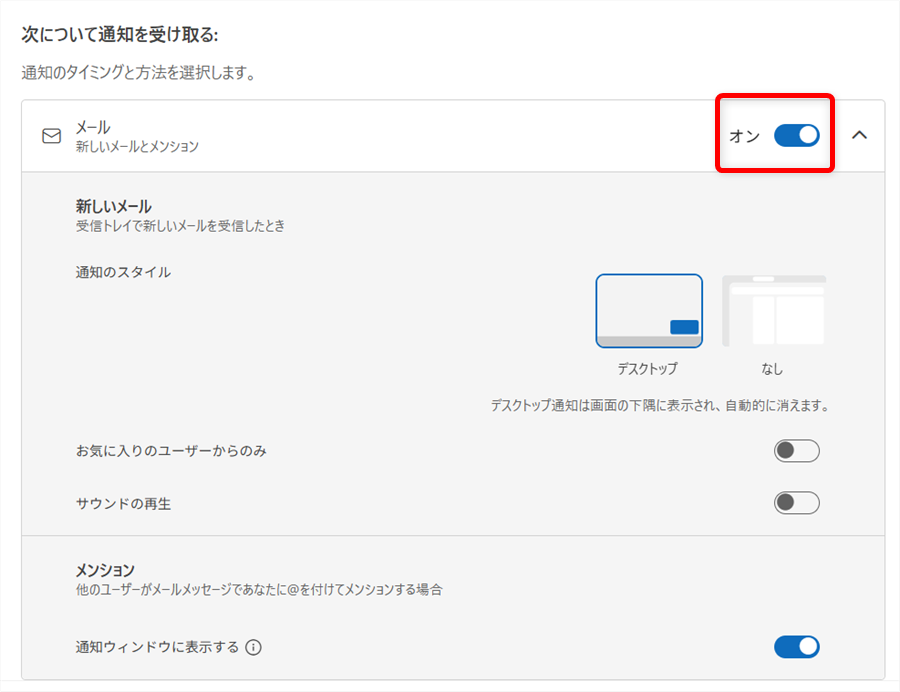
↓
「メンション」にある「通知ウィンドウを表示する」を「オン」にすると、トップページにあるベルのマークをクリックすれば、右側に通知されます。
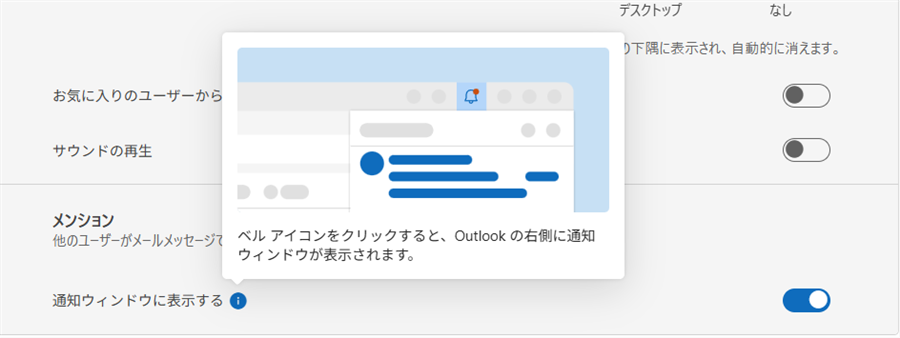
「次について通知を受け取る」の「予定表」では、「イベント」の通知や「サウンドの再生」の通知を受け取ることができます。
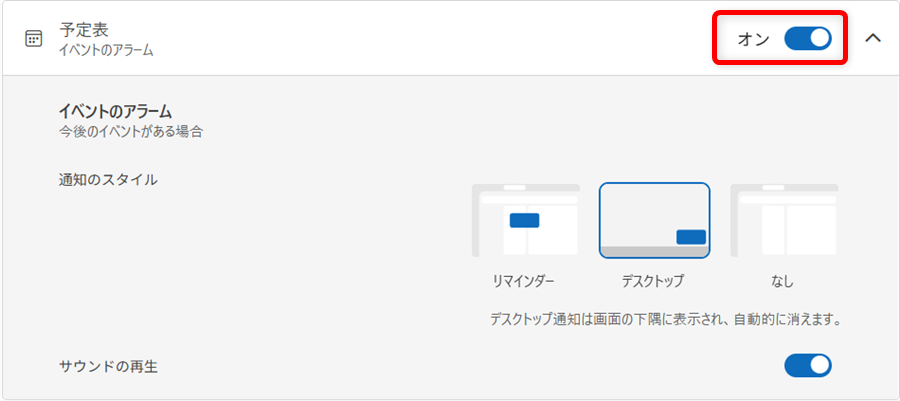
「次について通知を受け取る」の「ドキュメント」でドキュメントへのコメントや、メンションがあった場合の通知の設定ができます。
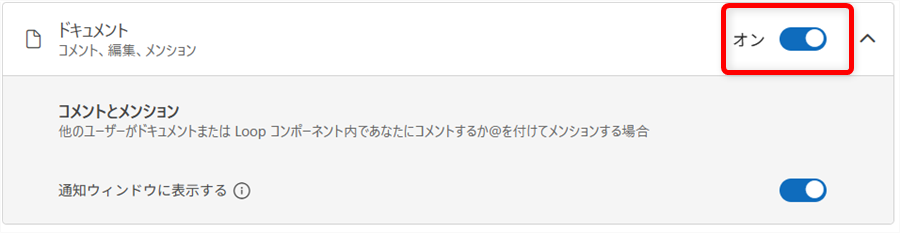
「ドキュメント」にある「通知ウィンドウを表示する」を「オン」にすると、トップページにあるベルのマークをクリックすれば、右側に通知されます。
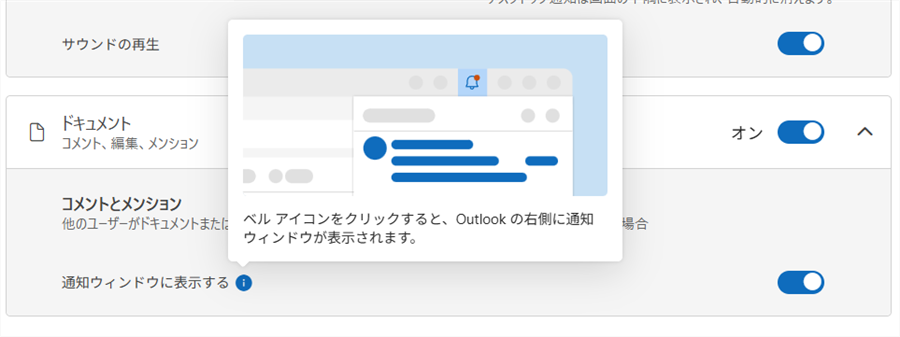
画面下の「保存」ボタンを選択します。
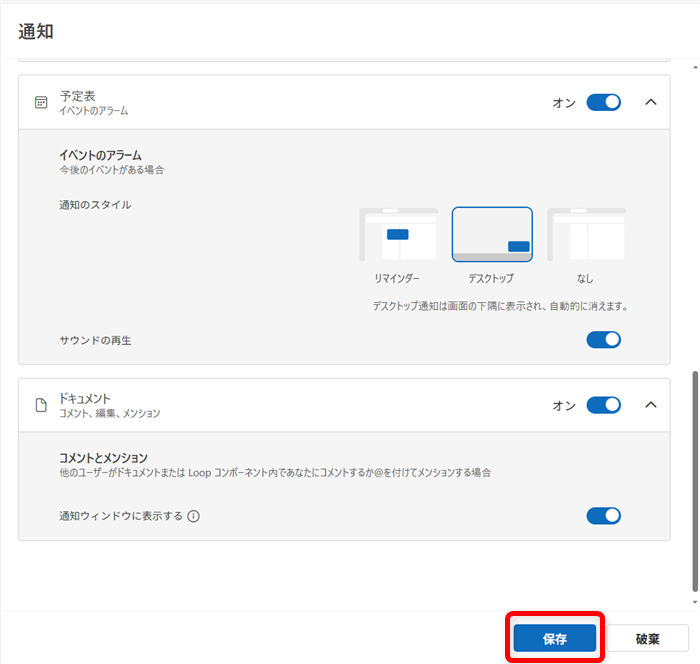
これで、Outlook for Windowsの通知設定を変更することができます。
Outlook for Windowsの通知がされないときの対処法
Outlook for Windowsで通知設定をオンにしても、通知されないことがあります。
この場合は、Windows 11で、Outlook for Windowsの通知をオンにする必要があるので、その方法をご紹介します。
PCの下部のタスクバーにある「スタートメニュー」をクリックします。

「ピン留め済み」の中から「設定」を選択します。
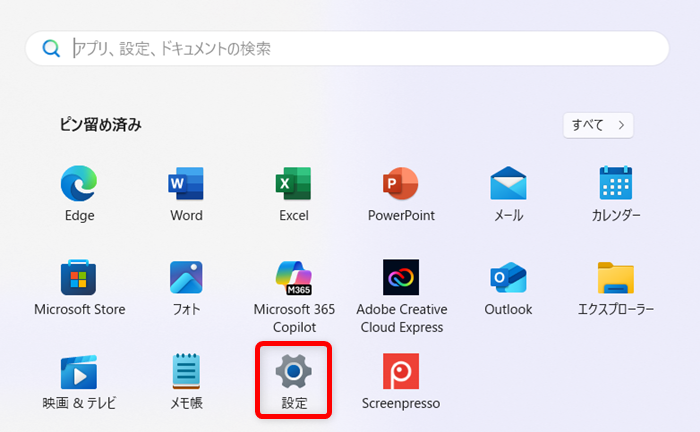
左側の「メニュー」から「システム」を選択します。

「システム」の中から「通知」を選択します。
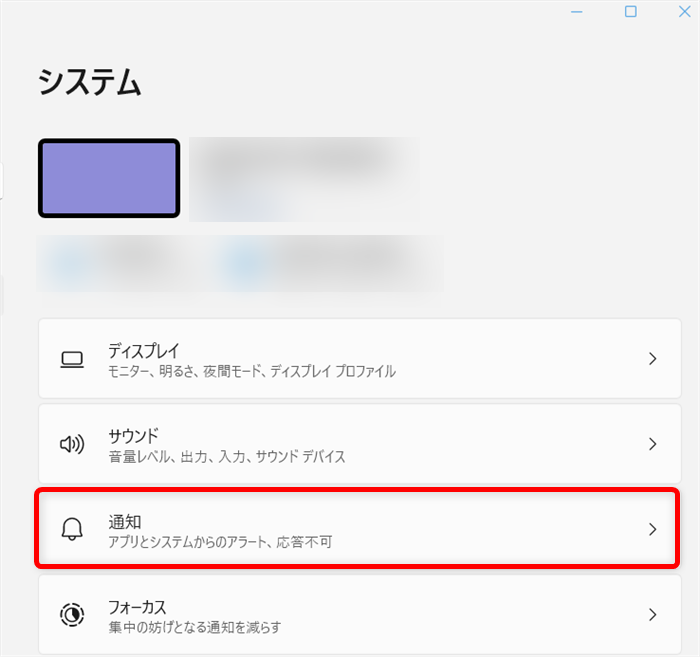
「アプリやその他の送信者からの通知」の中にある「Outlook」を「オン」にします。
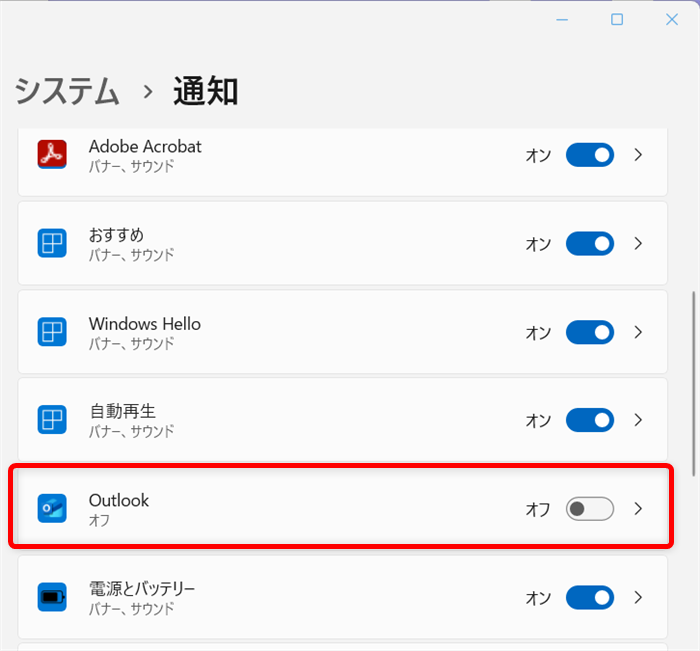
↓
「オン」にしました。

これで、Outlook for Windowsからの通知が表示されるようになります。
2024年8月1日、Microsoftが提供を開始した「Outlook for Windows」は、「新しいOutlook」や「Outlook(new)」と呼ばれることがあります。
「Outlook for Windows」では、メールが届いたり通知があると音が鳴るように設定することができます。
こちらでは、「Outlook for Windows」の通知を設定する方法や音がならないときの対処法についてご紹介しました。
少しでもお役に立てれば嬉しいです。
